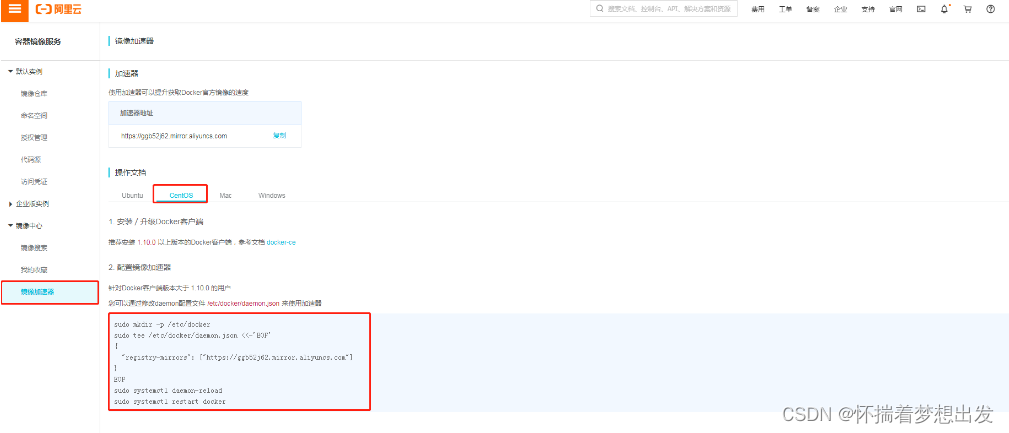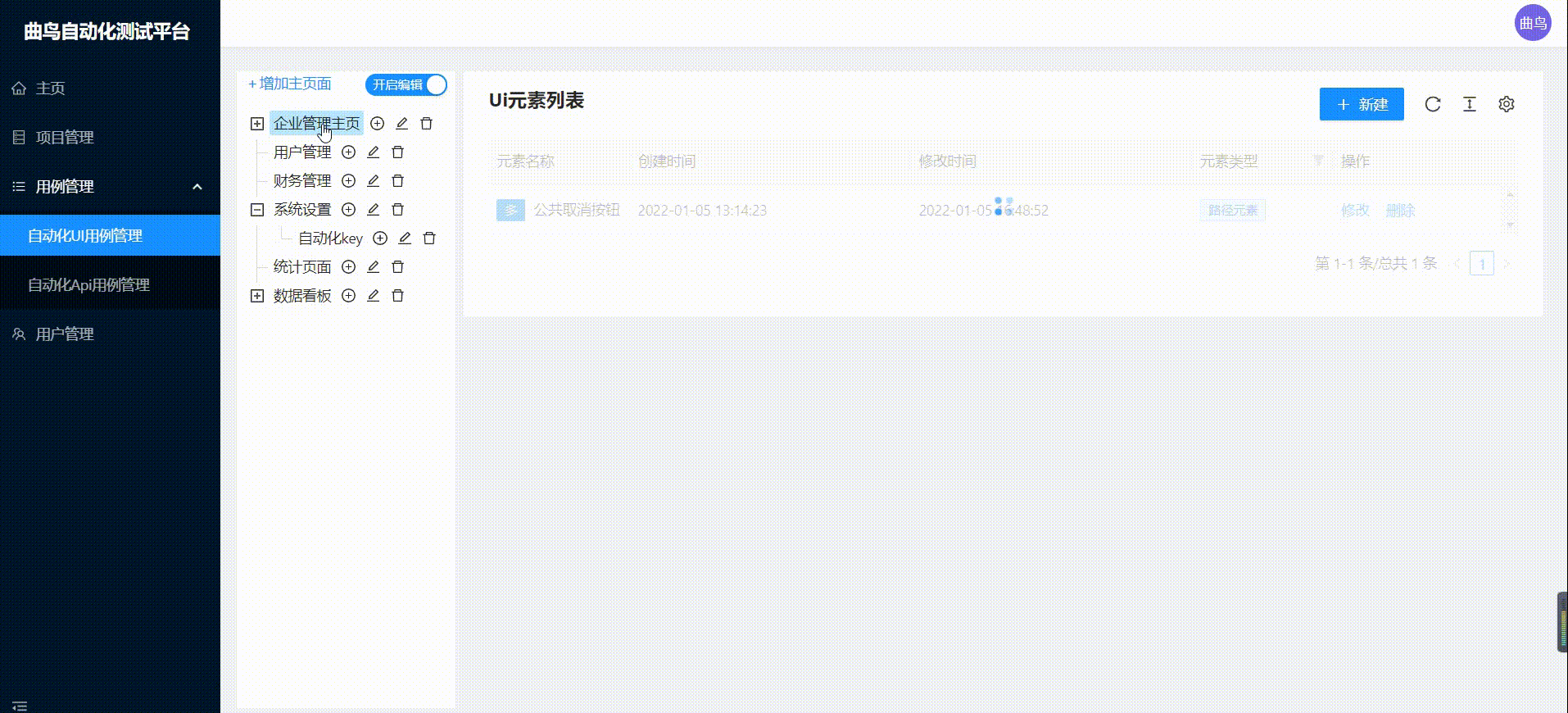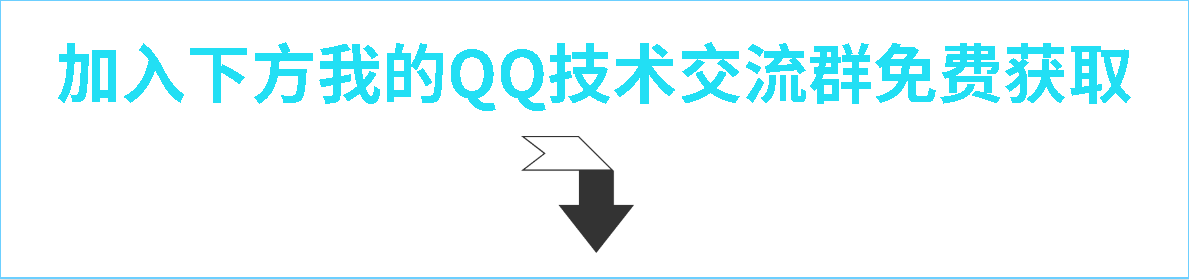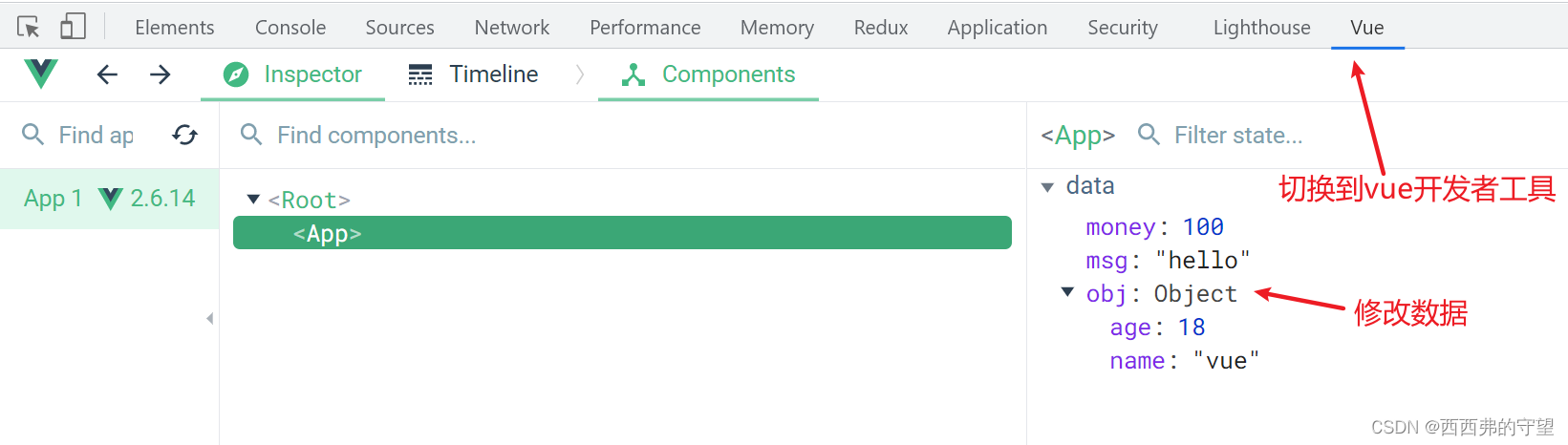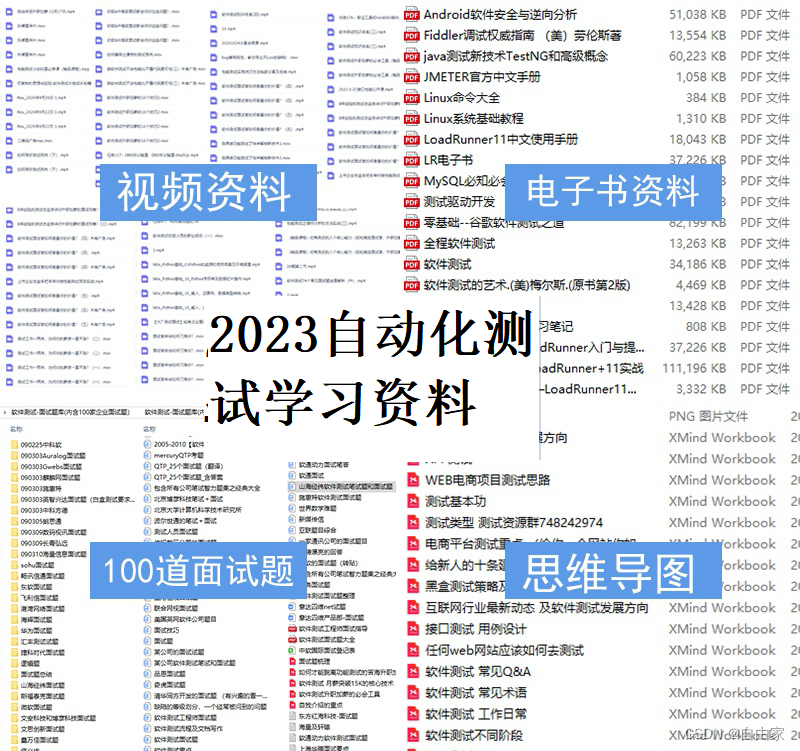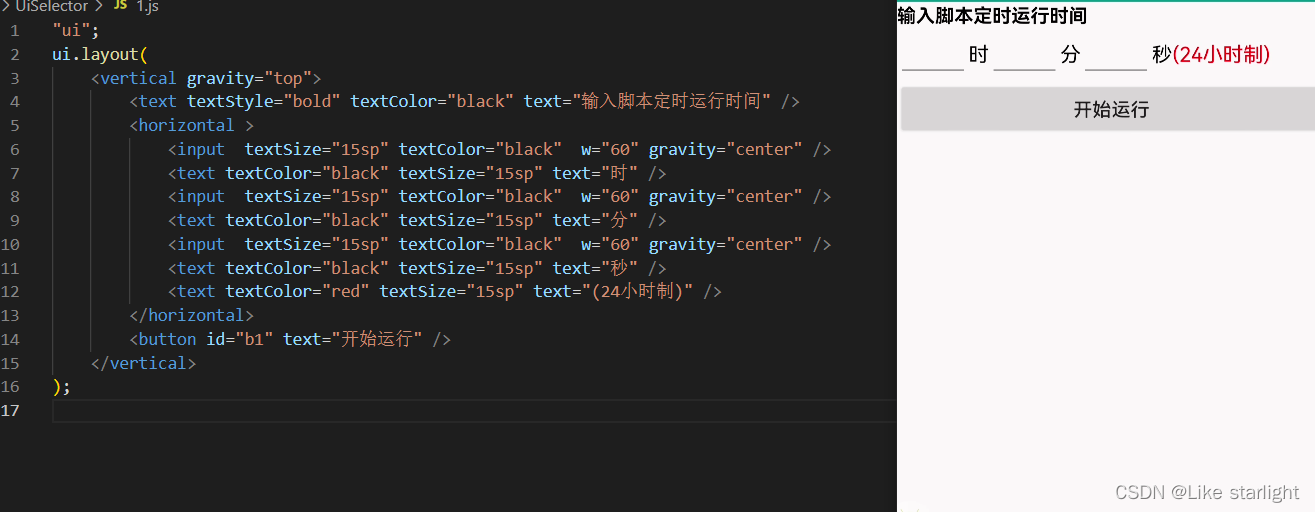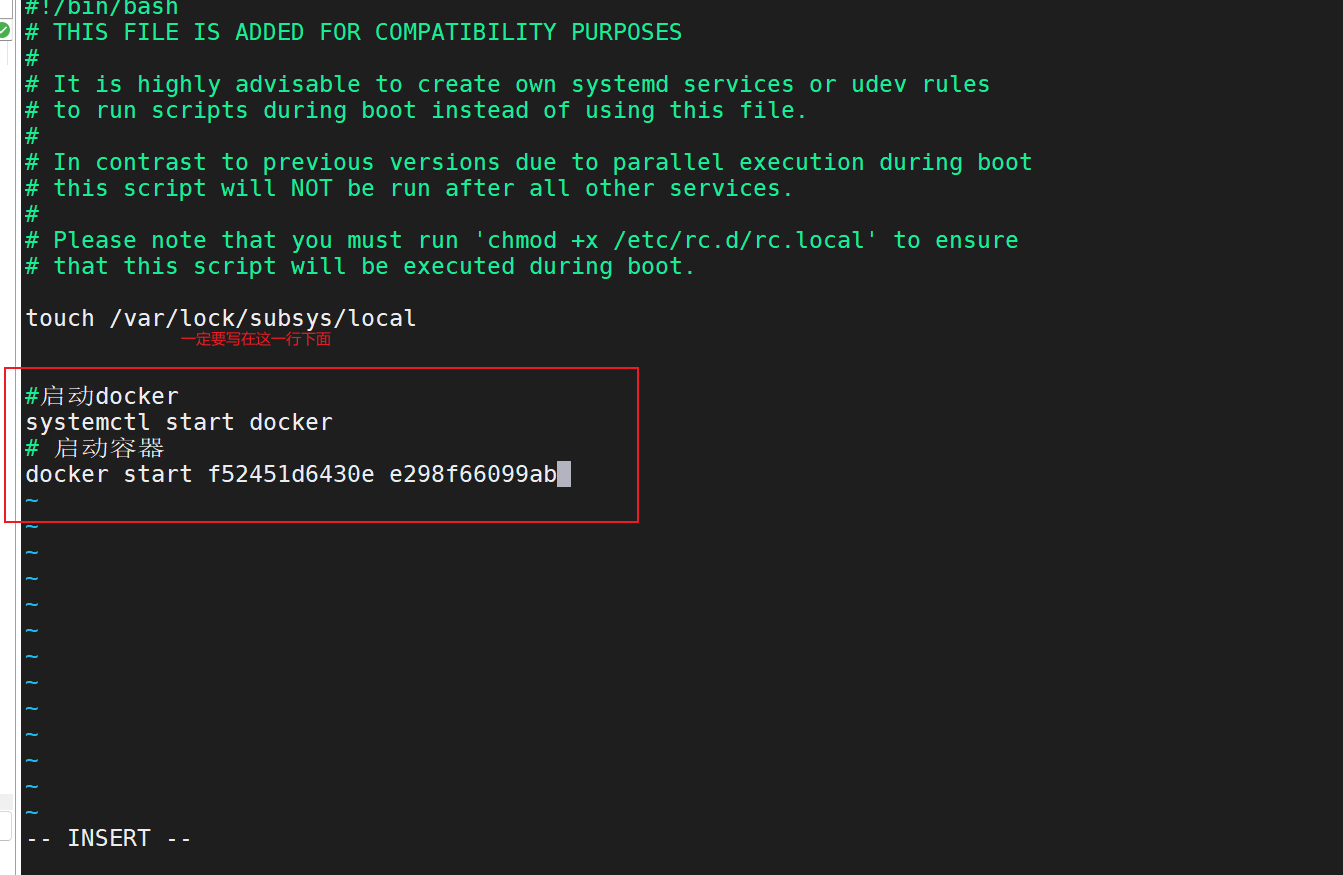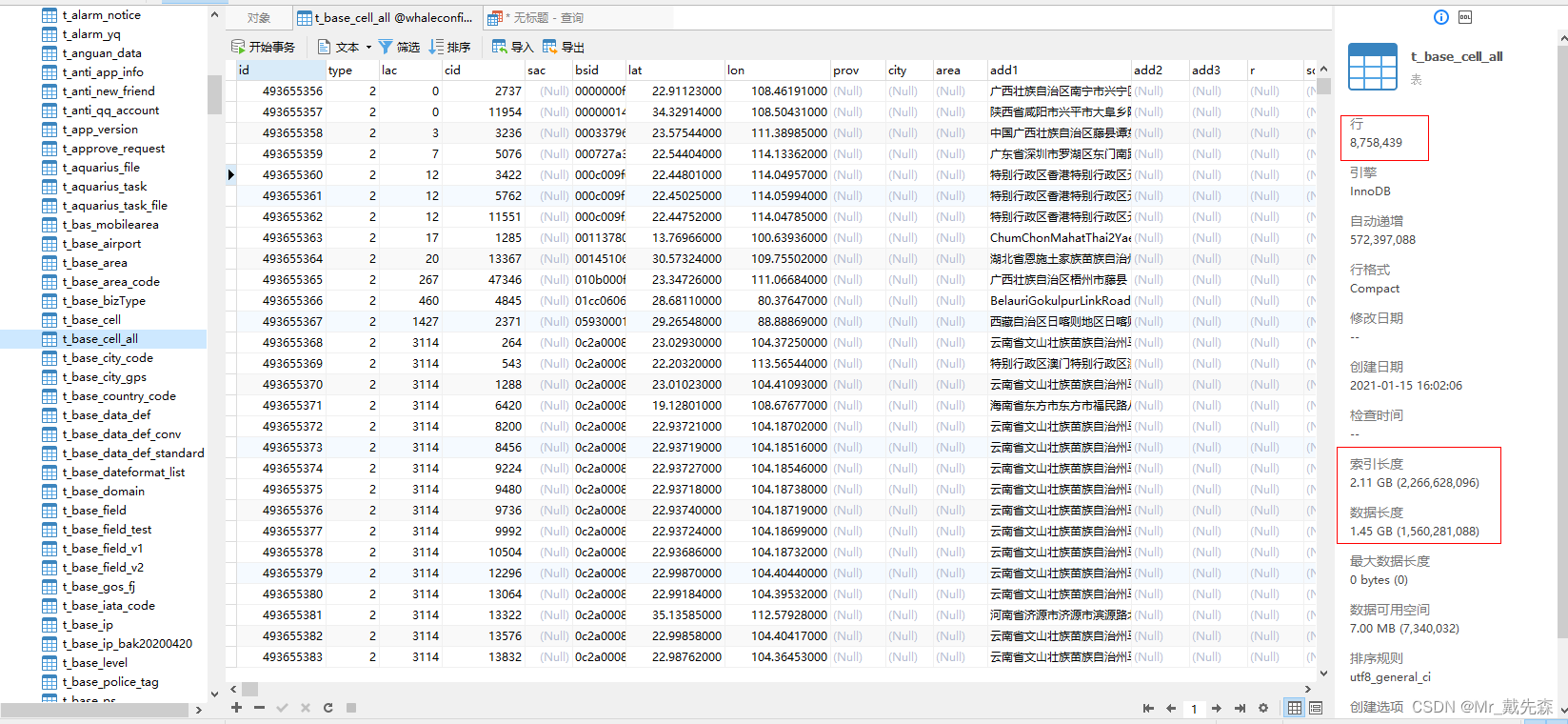目录
一、初识 Docker
1、Docker概念
2、安装Docker(CentOS系统)
3、Docker的架构
4、阿里云镜像加速
5、Docker容器虚拟化 与 传统虚拟机比较
二、Docker 服务相关命令
1、启动docker 服务:
2、停止docker 服务:
3、重启docker 服务:
4、查看docker 服务状态:
5、设置开机启动docker:
三、Docker 镜像相关命令
1、查看镜像:查看本地所有的镜像
2、搜索镜像:从网络中查找需要的镜像
3、拉取镜像:
4、删除镜像:删除本地镜像
四、Docker 容器相关命令
1、查看容器
2、创建容器
3、进入容器
4、退出容器
5、启动容器
6、删除容器
7、查看容器信息
8、查看容器进程
9、查看容器日志
五、Docker 容器的数据卷
1、数据卷的概念:
2、数据卷的作用:
3、创建启动容器时,配置数据卷:
4、配置数据卷容器
六、Docker 应用部署
MySQL部署
Tomcat部署
Nginx部署
Redis部署
七、DockerFile
1、Linux文件系统的组成
2、Docker镜像原理
3、思考
4、dcokerfile
概念:dockerfile 是用来构建docker镜像的文件
构建步骤
dockerfile基础知识
dockerfile基本指令
5、镜像制作
方式一:容器转为镜像(目录挂载的文件不会生效)不推荐
方式二:dockerfile 推荐
八、Dockers Compose
1、概述
2、安装Docker Compose
3、卸载Docker Compose
案例
使用docker compose编排nginx+springboot项目
九、Docker私有仓库
1、私有仓库搭建
2、上传镜像到私有仓库
3、从私有仓库拉取镜像
一、初识 Docker
1、Docker概念
- Docker是一个开源的应用容器引擎
- 诞生于2013年初,基于Go语言实现,dotCloud公司出品(后改名Docker Inc)
- Docker可以让开发者打包他们的应用以及依赖包到一个轻量级、可移植的容器中,然后发布到任何流行的Linux机器上
- 容器是完全使用沙箱机制,相互隔离
- 容器性能开销极低
Docker可以运行在在MAC、Windows、CentOS、UBUNTU等操作系统上
官网:
https://www.docker.com2、安装Docker(CentOS系统)
# 1. yum包更新到最新
yum update# 2. 安装需要的软件包,yum-util 提供yum-config-manager功能,另外两个是devicemapper驱动依赖的
yum install -y yum-utils device-mapper-persistent-data lvm2# 3. 设置yum源
yum-config-manager --add-repo https://download.docker.com/linux/centos/docker-ce.repo# 4. 安装docker,出现输入的界面都按 y
yum install -y docker-ce# 5. 查看docker版本,验证是否成功
docker -v
3、Docker的架构
- 镜像(image)
docker镜像就好比是一个模板,可以通过这个模板来创建容器服务,tomcat镜像====》tomcat容器(提供服务器),
通过这个镜像可以创建多个容器(最终服务运行或者项目运行就是在容器的)
- 容器(container)
Docker利用容器技术,独立运行一个或者一个组应用,Docker容器是通过Docker镜像来创建的。目前就可以吧这个容器理解为一个简易的linux系统
- 仓库(repository)
仓库就是存放镜像的地方!仓库分为共有仓库和私有仓库!
| 概念 | 说明 |
|---|---|
| Docker 镜像(Images) | Docker 镜像是用于创建 Docker 容器的模板,比如 Ubuntu 系统。 |
| Docker 容器(Container) | 容器是独立运行的一个或一组应用,是镜像运行时的实体。 |
| Docker 客户端(Client) | Docker 客户端通过命令行或者其他工具使用 Docker SDK (Develop with Docker Engine SDKs | Docker Documentation) 与 Docker 的守护进程通信。 |
| Docker 主机(Host) | 一个物理或者虚拟的机器用于执行 Docker 守护进程和容器。 |
| Docker Registry | Docker 仓库用来保存镜像,可以理解为代码控制中的代码仓库。 Docker Hub(https://hub.docker.com) 提供了庞大的镜像集合供使用。 一个 Docker Registry 中可以包含多个仓库(Repository);每个仓库可以包含多个标签(Tag);每个标签对应一个镜像。 通常,一个仓库会包含同一个软件不同版本的镜像,而标签就常用于对应该软件的各个版本。我们可以通过 <仓库名>:<标签> 的格式来指定具体是这个软件哪个版本的镜像。如果不给出标签,将以 latest 作为默认标签。 |
| Docker Machine | Docker Machine是一个简化Docker安装的命令行工具,通过一个简单的命令行即可在相应的平台上安装Docker,比如VirtualBox、 Digital Ocean、Microsoft Azure。 |
4、阿里云镜像加速
1、登入阿里云,找到容器镜像服务

2、找到镜像加速地址
3、配置使用
复制2中的命令依次执行
5、Docker容器虚拟化 与 传统虚拟机比较
容器就是将软件打包成标准化单元,以用于开发、交付和部署
- 容器镜像是轻量级的、可执行的独立软件包,包含软件运行所需要的所有内容:代码、运行时环境、系统工具、系统库和设置
- 容器化软件在任何环境中都能够始终如一地运行
- 容器赋予了软件独立性,使其免受外在环境差异的影响,从而有助于减少团队间在相同基础设施上运行不同软件时的冲突
相同:
- 容器和虚拟机具有相似的资源隔离和分配优势
不同:
- 容器虚拟化的是操作系统,虚拟机虚拟化的时硬件
- 传统的虚拟机可以运行不同的操作系统,容器只能运行同一类型的操作系统
| 特性 | 容器 | 虚拟机 |
|---|---|---|
| 启动 | 秒级 | 分钟级 |
| 性能 | 接近原生 | 弱于 |
| 系统支持两 | 单机支持上千个容器 | 一般几十个 |
二、Docker 服务相关命令
# 启动docker容器
systemctl start docker# 停止docker容器
systemctl stop docker# 重启docker容器
systemctl restart docker# 查看docker容器状态
systemctl status docker# 设置开机自启动docker容器
systemctl enable docker三、Docker 镜像相关命令
# 1、查看本地镜像
docker images
docker images -q # 查看所有镜像的id# 2、搜索镜像(从网络中查找)
docker search 镜像名称
docker search 镜像名称 --filter=stars=3000 #过滤出收藏量大于3000的镜像# 3、拉取镜像
docker pull 镜像名称:版本号 #如果没有写版本号,默认拉取最新的laster版本# 4、删除镜像
docker rmi 镜像id/镜像名称:版本号 #删除指定的本地镜像
docker rmi `docker images -q` #删除本地的所有镜像四、Docker 容器相关命令
# 1、创建容器
docker run 参数 容器名称:版本号 /bin/bash
/bin/bash 代表创建容器后立即进入容器
参数说明:
-i: 以交互模式运行容器(保持容器运行),如果参数为-it,容器创建后自动进入容器中,退出容器后,容器自动关闭
-t: 为容器重新分配一个伪输入终端,通常与 -i 同时使用
-d: 后台运行容器,并返回容器ID,需要使用docker exec目录进入容器,退出容器后,容器不会自动关闭
--name : 为容器指定一个名称
-v 宿主机目录:容器目录 :给容器绑定一个数据卷(可以使用多个-v绑定多个数据卷)
-e:设置环境变量
-p: 指定端口映射,格式为:主机(宿主)端口:容器端口# 2、查看容器
docker ps # 查看正在运行的容器
docker ps -a # 查看所有的容器# 3、进入容器
docker exec -it 容器名/容器id bash# 4、退出容器
exit# 5、启动容器
docker start 容器名/容器id# 6、删除容器
docker rm 容器名/容器id
docker rm `docker -ps -aq` #删除所有的容器# 7、查看容器进程
docker top 容器名/容器id# 8、查看容器信息
docker inspect 容器名/容器id# 9、查看容器日志
docker logs 参数 容器名/容器id
参数说明:
-f :跟踪输出
-t :显示时间戳
--tail 10 :显示日志的行数为10
--since:"2022-05-16" :显示某个日期至今的所有日志五、Docker 容器的数据卷
1、概念:
- 数据卷是宿主机中的一个目录或文件
- 当容器目录和数据卷目录绑定后,对方的修改会立即同步
- 一个数据卷可以被多个容器同时挂载
- 一个容器也可以被挂载多个数据卷
2、作用:
- 容器数据持久化
- 外部计价器和容器间接通信
- 容器之间数据交换
3、创建启动容器时,配置数据卷:
docker run ... -v 宿主机目录(文件):容器内目录(文件) ...-
注意事项:
- 目录必须是绝对路径
- 如果目录不存在,会自动创建
- 可以挂载多个数据卷
- 容器删除后,宿主机的目录不会删除
- 2个容器进行数据通信时,可以在2个容器中挂载宿主机中的同一个目录,从而实现2个容器的通信
4、数据卷容器
- 作用:让两个容器实现数据共享
- 创建并启动数据卷容器(c3),使用
-v参数 设置数据卷
docker run -it --name=c3 -v /volume centos:7 /bin/bash-
创建启动c1 c2容器,使用
--volumes-from参数 设置数据卷
docker run -it --name=c1 --volumes-from c3 centos:7 /bin/bash
docker run -it --name=c2 --volumes-from c3 centos:7 /bin/bash- 注意事项:
- 当数据卷容器c3停止、删除时,都不会影响容器c1和c2容器的数据卷以及通信
六、Docker 应用部署
MySQL部署
# 1、拉取mysql5.7镜像
docker pull mysql:5.7# 2、创建并启动容器(设置端口号、root账号密码、数据卷)
docker run -id -p 3307:3306 --name myMysql -v /root/docker_data/mysql/conf:/etc/mysql/conf.d -v /root/docker_data/mysql/logs/:/logs -v /root/docker_data/mysql/data/:/var/lib/mysql -e MYSQL_ROOT_PASSWORD=123456 mysql:5.7参数说明:
-p 3307:3306:将容器的3306端口映射到宿主机的3307端口
-v /root/docker_data/mysql/conf:/etc/mysql/conf.d :将宿主机的/root/docker_data/mysql/conf目录挂载到容器的/etc/mysql/conf.d目录
-v /root/docker_data/mysql/logs/:/logs:将宿主机的/root/docker_data/mysql/logs/目录挂载到容器的/logs目录
-v /root/docker_data/mysql/data/:/var/lib/mysql:将宿主机的/root/docker_data/mysql/data/目录挂载到容器的/var/lib/mysql目录
-e MYSQL_ROOT_PASSWORD=123456:初始化root 用户密码Tomcat部署
# 1、拉取tomcat镜像
docker pull tomcat# 2、创建并启动容器(设置端口号、数据卷)
docker run -id -p 8008:8080 -v /root/docker_data/tomcat/webapps/:/usr/local/tomcat/webapps --name myTomcat tomcat:latest参数说明:
-p 8008:8080:将容器的8080端口映射到宿主机的8008端口
-v /root/docker_data/tomcat/webapps/:/usr/local/tomcat/webapps:将宿主机的/root/docker_data/tomcat/webapps/目录挂载到容器的/usr/local/tomcat/webapps目录Nginx部署
# 1、拉取nginx镜像
docker pull nginx# 2、创建nginx的配置文件
mkdir /root/docker_data/nginx/conf/nginx
vim nginx.conf# 3、将配置写在nginx.conf中# 4、创建并启动容器(设置端口号、数据卷)
docker run -id --name myNginx -p 80:80 -v /root/docker_data/nginx/conf/nginx.conf:/etc/nginx/nginx.conf -v /root/docker_data/nginx/logs:/var/log/nginx -v /root/docker_data/nginx/html:/usr/share/nginx/html nginx:latest参数说明:
-p 80:80:将容器的80端口映射到宿主机的80端口
-v /root/docker_data/nginx/conf/nginx.conf:/etc/nginx/nginx.conf:将宿主机的/root/docker_data/nginx/conf/nginx.conf目录挂载到容器的/etc/nginx/nginx.conf目录
-v /root/docker_data/nginx/logs:/var/log/nginx:将宿主机的/root/docker_data/nginx/logs目录挂载到容器的/var/log/nginx目录
-v /root/docker_data/nginx/html:/usr/share/nginx/html:将宿主机的/root/docker_data/nginx/html目录挂载到容器的/usr/share/nginx/html目录nginx.conf中的内容:
user nginx;
worker_processes 1;error_log /var/log/nginx/error.log warn;
pid /var/run/nginx.pid;events {worker_connections 1024;
}http {include /etc/nginx/mime.types;default_type application/octet-stream;log_format main '$remote_addr - $remote_user [$time_local] "$request" ''$status $body_bytes_sent "$http_referer" ''"$http_user_agent" "$http_x_forwarded_for"';access_log /var/log/nginx/access.log main;sendfile on;#tcp_nopush on;keepalive_timeout 65;#gzip on;include /etc/nginx/conf.d/*.conf;
}Redis部署
# 1、拉取redis镜像
docker pull redis# 2、创建并启动容器(设置端口号)
docker run -id -p 6379:6379 --name myRedis redis:latest参数说明:
-p 6379:6379:将容器的8080端口映射到宿主机的8008端口
七、DockerFile
1、Linux文件系统的组成
由bootfs 和rootfs 两部分组成:
- bootfs:包含bootloader(引导加载程序)和kernel(内核)
- rootfs:root文件系统,包含的就是典型的Linux 系统中的/dev、/proc、/bin等标准目录和文件
- 不同的Linux 发行版,bootfs 基本一样,而rootfs 不同,如ubuntu,CentOS等
2、Docker镜像原理
- Docker 镜像是由特殊的文件系统叠加而成
- 最低端是bootfs,并使用宿主机的bootfs
- 第二层是root 文件系统rootfs ,称为base iamge
- 然后再往上可以叠加其他的镜像文件
- 一个镜像可以放在另一个镜像的上面。位于下面的镜像称为父镜像,最底部的镜像称为基础镜像
- 当从一个镜像启动容器时,Docker会在最顶层加载一个读写文件系统作为容器

3、思考
Docker 镜像的本质是什么?
是一个分层的文件系统
Docker 中一个CentOS 镜像为什么只有200MB,而一个CentOS 操作系统的iso 文件要几个G?
CentOS的iso镜像文件包含bootfs和rootfs,而Docker的CentOS镜像复用操作系统的bootfs,只有rootfs和其他镜像层
Docker 中一个Tomcat 镜像为什么有500MB,而一个Tomcat 安装包只有70多MB?
由于Docker中镜像是分层的,tomcat虽然只有70多MB,但他需要依赖于父镜像和基础镜像,所以整个对外暴露的tomcat镜像大小500多MB
4、dcokerfile
概念:dockerfile 是用来构建docker镜像的文件
- Dockerfile 是一个文本文件,文件里面包含了一条条的指令。
- 每一条指令构建一层,基于基础镜像,最终构建出一个新的镜像。
- 对于开发人员,可以为开发团队提供一个完全一致的开发环境。
- 对于测试人员,可以直接拿开发时所构建的镜像或者通过Dockerfile 文件构建一个新的镜像开始工作了。
- 对于运维人员,在部署时,可以实现应用的无缝移植。
构建步骤
- 编写一个dockerfile文件
- docker build 构建一个镜像
- docker run 运行镜像
- docker push 发布镜像
dockerfile基础知识
- 每个保留关键字(指令)都必须是大写字母
- 执行从上到下顺序执行
- #表示注释
- 每个指令都是创建提交一个新的镜像层,并提交!
dockerfile基本指令
FROM # 基础镜像,就是一切从这里构建 centos
MAINTAINER # 镜像是谁写的,姓名+邮箱
RUN # 镜像构建的时候需要运行的命令
ADD # 步骤,tomcat镜像,这个tomcat压缩包就是添加的内容
WORKDIR # 镜像的工作目录
VOLUME # 挂载的目录位置
EXPOSE # 暴露端口配置 -p
CMD # 指定这个容器启动的时候要运行的命令,只有最后一个会生效,可被替代
ENTRYPOINT # 指定这个容器启动的时候要运行的命令,可以追加命令
ONBUILD # 当构建一个被继承DockerFil,这个时候就会触发onbuild的指令
COPY # 类似ADD命令,将我们文件拷贝到镜像中
ENV #构建的时候设置环境变量! 比如说设置内存大小,mysql的密码
5、镜像制作
方式一:容器转为镜像(目录挂载的文件不会生效)不推荐
将容器转为镜像
docker commit -m="提交的描述信息" -a="作者" 容器id 目标镜像名:版本将镜像转化为压缩文件
docker save -o 压缩文件名称 镜像名称:版本号将压缩文件转为镜像
docker load -i 压缩文件名称方式二:dockerfile 推荐
案例一:创建一个自己的centos
1、编写dockerfile的配置文件:
FROM centos
MAINTAINER 怀揣着梦想出发ENV MYPATH /usr/local
WORKDIR $MYPATH#因为centOS8于2021年12月31日停止了源的服务,所以这里直接安装vim和net-tools是会报错的
#Error: Failed to download metadata for repo ‘AppStream‘: xxxxRUN cd /etc/yum.repos.d/
RUN sed -i 's/mirrorlist/#mirrorlist/g' /etc/yum.repos.d/CentOS-*
RUN sed -i 's|#baseurl=http://mirror.centos.org|baseurl=http://vault.centos.org|g' /etc/yum.repos.d/CentOS-*
RUN yum update -y
RUN curl -O /etc/yum.repos.d/CentOS-Base.repo https://mirrors.aliyun.com/repo/Centos-vault-8.5.2111.repo
RUN yum clean all
RUN yum makecache
RUN find . -name 'CentOS-Linux-*' -exec rm {} \;
RUN yum -y install vim
RUN yum -y install net-toolsEXPOSE 80CMD echo $MYPATH
CMD echo "----------------end------------"
CMD /bin/bash
2、再通过这个文件构建镜像(注意后面有个点)
#命令格式: docker build -f dockerfile文件路径 -t 镜像名字:【TAG】.docker build -f mydockerfile-centos -t mycentos:1.0 .
3、查看镜像是否生成
docker images
解决docker加载新的镜像后repository和tag名称都为none的问题
docker tag [image id] [name]:[版本]
4、运行并测试
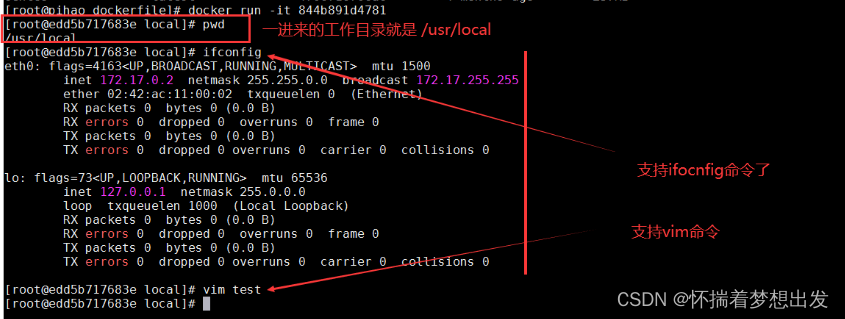
案例二、定义dockerfile,发布springboot 项目
1、编写dockerfile的配置文件:
FROM java:8COPY *.jar /app.jarCMD ["--server.port=8080"]EXPOSE 8008ENTRYPOINT ["java","-jar","/app.jar"]2、通过dockerfile 构建镜像
docker build -f dockerfile文件路径 -t 镜像名称:版本3、查看镜像是否生成
docker images4、运行并测试
八、Dockers Compose
1、概述
Docker Compose 是一个编排多容器分布式部署的工具,提供命令集管理器化应用的完整开发期,包括服务构建,启动和停止。使用步骤:
- 利用 Dockerfile 定义运行环境镜像
- 使用 docker-compose.yml 定义组成应用的各服务
- 运行 docker-compose up 启动应用
2、安装Docker Compose
#Compose 目前已经完全支持Linux、MAC OS、Windows,在安装Compose之前,需要先安装Docker。下面以编译好的二进制包方式安装在Linux中
curl -L https://github.com/docker/compose/releases/download/1.22.0/docker-compose-'uname -s'-'uname -m' -o /usr/local/bin/docker-compose
#设置文件可执行权限
chmod +x /usr/local/bin/docker-compose
#查看版本信息
docker-compose -version3、卸载Docker Compose
#二进制包方式安装的,删除二进制文件即可
rm /usr/local/bin/docker-compose案例
使用docker compose编排nginx+springboot项目
1、创建docker-compose目录
mkdir ~/docker-compose
cd ~/docker-compose2、编写docker-compose.yml文件
version: '3'
services:nginx:iamge: nginxports:- 80:80links:- appvolumes:- ./nginx/conf.d:/etc/nginx/conf.dapp:image: appexpose:- "8080"3、创建./nginx/conf.d目录
mkdir -p ./nginx/conf.d4、在./nginx/conf.d目录下编写crisp.conf文件
erver {listen 80;acess_log off;location / {proxy_pass https://app:8080;}}5、在~/docker-compose目录下 使用dockers-compose 启动容器
docker-compose up6、测试访问
http://192.168.187.129/hello九、Docker私有仓库
1、私有仓库搭建
拉取私有仓库镜像
docker pull registry启动私有仓库容器
docker run -id --name=registry -p 5000:5000 registry打开浏览器,输入地址https://ip:5000/v2/_catalog看到{"repositories":[]}表示私有仓库搭建成功
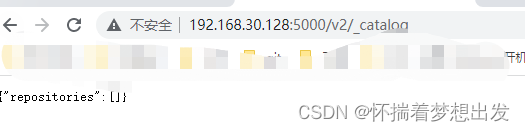
修改deamon.json
vim /etc/docker/daemon.json
#在上述文件中添加一个key,保存退出。
#此步用于让docker信任私有仓库地址
#注意将私有仓库服务器ip修改为自己私有仓库服务器真实ip
{"insecure-registries": ["私有仓库服务器ip:5000"]}重启docker 服务
systemctl restart docker
docker start registry2、上传镜像到私有仓库
标记镜像为私有仓库的镜像
docker tag centos:7 私有仓库服务器ip:5000/centos:7上传标记的镜像
docker push 私有仓库服务器ip:5000/centos:73、从私有仓库拉取镜像
#拉取镜像
docker pull 私有仓库服务器ip:5000/centos:7